Скачать без регистрации ворд эксель. Установка программы Microsoft Excel на компьютер
Программа Microsoft Excel позволяет взаимодействовать с электронными таблицами, осуществлять различные математические расчеты, строить графики, а также поддерживает язык программирования VBA. Логично, что перед началом работы ее следует инсталлировать. Сделать это несложно, однако у некоторых юзеров возникают вопросы, связанные с этим процессом. В статье мы рассмотрим все манипуляции, а разделим их на три шага для удобства.
Сразу хочется отметить, что свободно работать в рассматриваемом программном обеспечении можно только один месяц, после этого истекает срок пробной подписки и ее необходимо продлевать за деньги. Если вас не устраивает такая политика компании, советуем ознакомиться с нашей статьей по ссылке ниже. В ней вы найдете список свободно распространяемых решений для работы с электронными таблицами. Сейчас мы расскажем о том, как установить Эксель на компьютер бесплатно.
Компания Microsoft предлагает пользователям подписаться на Office 365. Такое решение позволит вам работать сразу во всех встроенных в него компонентах. Туда же входит и Excel. Оформление бесплатной пробной подписки на один месяц происходит следующим образом:
- Откройте страницу загрузки продукта и выберите пункт «Попробовать бесплатно» .
- В появившейся странице подтвердите свои действия нажатием на соответствующую кнопку.
- Войдите в свою учетную запись Microsoft или создайте ее, чтобы продолжить работу. В первых пяти шагах инструкции по ссылке ниже процесс регистрации наглядно продемонстрирован.
- Укажите свою страну и переходите к добавлению способа оплаты.
- Кликните на «Кредитная или дебетовая карта» , чтобы открыть форму для заполнения данных.
- Введите необходимую информацию и дождитесь подтверждения карты. Во время этого на ней может быть заблокирован один доллар, однако после он снова вернется на указанный счет.
- По завершении всех регистрационных действий перейдите к странице загрузки и выполните скачивание Office 2016.
- Запустите инсталлятор и переходите к следующему шагу.
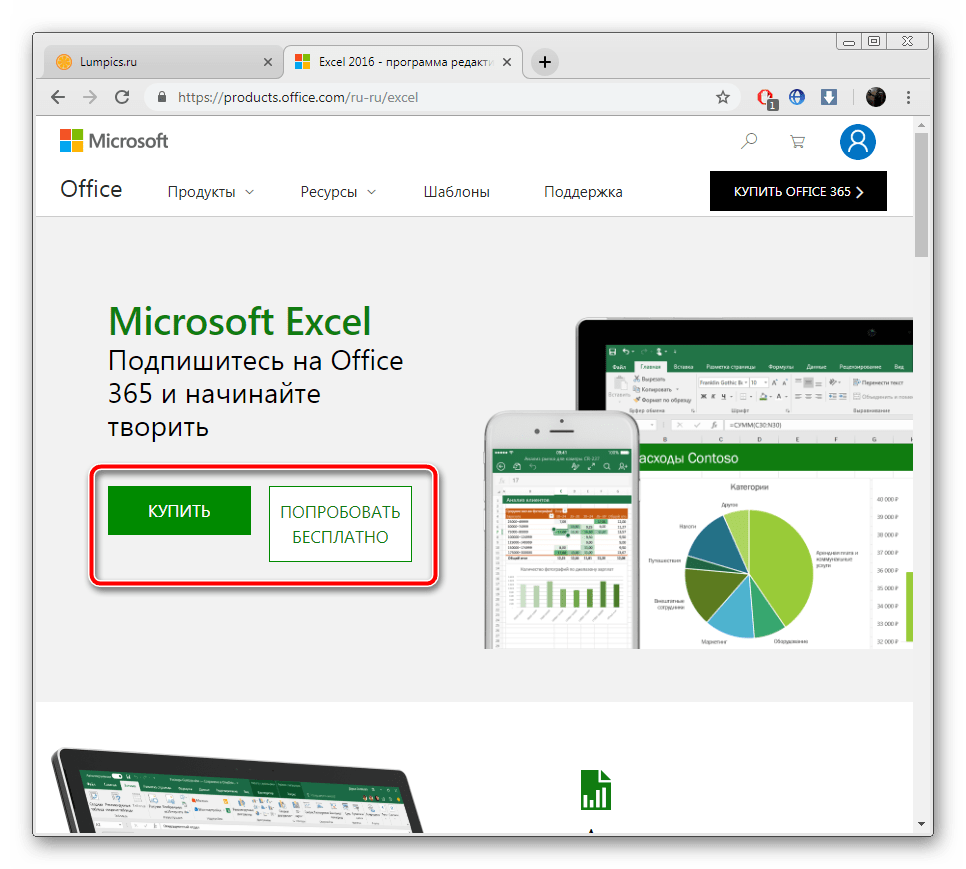







Следует обратить внимание, что спустя месяц подписка будет продлена автоматически при условии наличия средств. Поэтому, если вы не хотите далее пользоваться Экселем, в настройках аккаунта отмените оплату Office 365.
Шаг 2: Установка компонентов
Теперь начинается самый легкий, но длительный процесс – инсталляция компонентов. Во время него на ПК будут загружены и установлены все программы, входящие в приобретенную подписку. Вам же нужно только:

Шаг 3: Запуск программы
При первом запуске не производится какой-либо конфигурации или чего-то крайне важного, однако следует ознакомиться с этим:

Выше вы могли ознакомиться с детальным руководством по скачиванию и инсталляции Microsoft Excel. Как видите, в этом нет ничего сложного, важно лишь правильно следовать инструкциям и внимательно читать информацию, предоставленную разработчиком на сайте и в установщиках. Первые шаги в работе с электронными таблицами вам помогут сделать руководства в наших материалах по ссылкам ниже.
Создатель и редактор таблиц, Microsoft Excel 2007 покорил сердца пользователей. Excel 2007 имеет уникальный возможности и является вторым по популярности, после . Данное приложение, известно каждому бухгалтеру, менеджеру, офисному специалисту, руководителю, студенту и другим пользователям персональных компьютеров.
В настоящее время невозможно себе представить отсутствие на компьютере. Без комплекса возможностей Excel 2007 трудно посчитать зарплату тысячам работников предприятия, произвести платежное поручение, составить план.
Microsoft Excel 2007. Особенности
Получив новый дизайн и функции, Excel 2007 стал незаменимым помощником обработки большого объема информации. С помощью создания электронных таблиц 1 человек может заменить целый отдел специалистов, производящих расчеты другим способом.
Приложение русской версии умеет производить все виды подсчетов по заданным параметрам и формулам. Данные разных колонок и строк можно умножать, делить, вычитать и складывать в хаотичном порядке. Релиз отлично сочетается с иными продуктами коллекции .
Структуру бесчисленного множества листов составляют еще большее количество ячеек. Ячейки могут редактироваться, удаляться, увеличиваться и уменьшаться по размеру. Все линии таблицы, а также часть из них, легко выделить и обозначить разным цветом.
Благодаря совместимости с большинством существующих программ, оформленный документ можно отправить по электронной почте, экспортировать в банк-клиент. Несмотря на незначительные недостатки в точности расчетов и проблем с датами, выпуск получил повсеместное распространение и, также как до сих пор пользуется популярностью.
- В Майкрософт эксель 2007 доступны все действия, применяемые в предыдущих сериях;
- Чтение, просмотр, создание и редактирование таблиц, диаграмм, статистической информации;
- Многочисленные мероприятия математических и статистических операций. Пользователю доступны уникальные способности вычислительных функций. Он может посчитать не только результат, но возможные проценты.
- Создание текстовых файлов в совокупности с графическими составляющими. Безграничные способности управления ячейками и их составляющими;
- Собственная настройка работы в системе;
- Хранение базы данных в нужном формате;
- Вставка изображений в графики и диаграммы для наиболее эффективного восприятия статистической информации.
- Новый интерфейс и замена меню лентой;
- Существенно повышена эффективность работы при меньших затратах времени;
- Очистить ячейку прежним способом не удастся. Теперь необходимо нажать на "ластик" в группе "Главная", подгруппе "Редактирование";
- Большинство действий из вкладки "Правка" 2003 года переместились в группу "Главная" в 2007 выпуске;
- Область задач в данном выпуске отсутствует. Данное обстоятельство связано с непопулярностью использования в предыдущей серии;
- Вкладка "Вид" вынесена отдельно на панель. Ранее она была доступна в папке "Меню". Сейчас она претерпела большие изменения и приобрела дополнительные возможности;
- Вставка файла легко доступна, если нажать на соответствующую вкладку "Вставить". Здесь предоставляется выбор готовых шаблонов. При выборе готового шаблона появится дополнительное меню редактирования образца;
- Во вкладке "Формулы" внимание уделено функциям Excel 2007.
Программы первоначально основывались на бумажных электронных таблицах, используемых в бухгалтерском учете, а теперь можно скачать Excel. Таким образом, базовая компоновка компьютеризированных ведомостей такая же, как и бумажные. Связанные данные хранятся в них, которые представляют собой набор небольших прямоугольных блоков или ячеек, организованных в строки и столбцы.Все разновидности Ексел может хранить несколько страниц в одном файле.Сохраненный файл компьютера часто называют книгой, и каждая страница в книге является отдельным листом.
История
Microsoft Ексел запущено в 1985 корпорацией Майкрософт. Он является электронной системой, которая организует в строках и столбцах, они могут быть обработаны с помощью формул, которые позволяют программному обеспечению выполнять математическое назначение.
Lotus 1-2-3, впервые проданный Lotus Development Corporation в 1982 г., доминировал на рынке компьютерных ведомостей середины 1980-х для персональных компьютеров, продаваемую Майкрософт. Она разработала конкурирующую компьютерную табличку, и первый Ексел был выпущен в 1985 для Apple Inc.компьютер Macintosh. Благодаря сильной графике и быстрой обработке, новое приложение быстро стало популярным. Lotus 1-2-3 не был доступен для Macintosh, что позволило получить следующее среди пользователей Macintosh. Следующее издание и первое для запуска на новейшей операционной системе Microsoft Windows, а затем в 1987 году. С графическим интерфейсом, предназначенным для работы на последних операционных системах Windows, мощная утилита стала популярной. Лотос был медленным, чтобы освободить Windows-версии электронных табличек, что позволяет скачать Excel, чтобы увеличить свою долю рынка и в конечном итоге стать доминирующим в середине 1990-х годов. Последующих разновидностях значительные обновления, такие как панели инструментов, структура, чертеж, 3D, многочисленные ярлыки, и более автоматизированные назначения. В 1995 Майкрософт изменила систему именования, все для того, чтобы подчеркнуть основной год выпуска продукта. 95 версия была разработана для новейших 32-разрядных ПК, использующих микропроцессор Intel Corporation 386. Новейшие издания появились в 1997 и 1999 годах. В 2003 г. Он был выпущен как часть пакета Office XP и включал в себя значительную новую функцию, которая позволяла пользователям восстанавливать элементы в случае сбоя ПК.
Ексел 2007 отличался переработанным пользовательским интерфейсом, разделяя функции с продуктами и и позволяя пользователям плавно перемещаться между этими утилитами. Кроме того, были улучшены создание графиков, обмен информацией, безопасность, написание формулировок, сортировка и фильтрация.
Другие текущие утилиты для работы с разными табличками:
- Google Таблицы — бесплатная веб-программа для работы с совершенно любыми сводками
- Excel Online-Бесплатная уменьшенная веб-версия
- Офис Calc — бесплатный, загружаемый программе сводок.
Ячейки и ссылки на группы
Microsoft Office использует строчки и таблички для организации данных.Когда вы видите экран программы – или любой другой экран компьютерной ведомости — вы наблюдаете прямоугольник.В более новых выпусках утилиты каждая страница содержит очень много строк и около 16 000 столбцов, что требует схемы адресации для отслеживания расположения элемента.Звенья является базовой единицей на листе, и поскольку лист содержит миллионы их, каждая из них идентифицируется по ссылке.Ссылка на нее — это сочетание столбца и строки. В них на группы столбца всегда указывается первой.
Типы данных, функции и формулы
- Скачать Excel для расчета информации.
Типы данных, которые содержит ячейка:
- Число
- Текст
- Даты и время
- Булево значение
- Рецептурный
Для вычислений применяются формулировки, включающие материалы, находящихся в других звеньях. Однако они могут находиться на разных листах или в разных книгах.Создание формулы начинается с ввода знака равенства в ячейку, в которой должен отображаться ответ. Выражения могут также включать ссылки звени на расположение условий и одну или несколько опций.Функции в этой программе представляют собой встроенные формулы, которые упрощают проведение широкого спектра вычислений – от обычных операций ввода даты или времени до более сложных, таких как поиск конкретной информации, находящейся в больших ведомостях.
Формулы и функции, используемые для типа материала:
- Выполнение начальных математических опций, таких как суммирование столбцов или строк чисел.
- Нахождение разных значений, например доход и расход.
- Расчета планов погашения кредитов или ипотеки.
- Нахождение средних, максимальных, минимальных и других статистических значений в заданном диапазоне.
- Проведение анализа «что если» на материале, где переменные изменяются по одному, чтобы увидеть, как изменение влияет на другой материал, такие как расходы и прибыль.

Другие применения
- Скачав Excel и вы поймете, что он имеет превосходные инструменты для создания диаграмм и графиков.
- Другие распространенные операции, для которых можно скачать Excel:
- Построение графиков или диаграмм для помощи пользователям в определении тенденций.
- Форматирование бессмысленности для упрощения поиска и понимания.
- Печать графиков для использования в отчетах.
- Сортировка и фильтрация для поиска конкретной информации.
- Связывание листа и диаграмм для использования в других приложениях, таких как и .
- Импорт документов из программ баз для анализа.
Итог
Таблицы были первоначально недостатком приложений для персональных компьютеров из-за их способности собирать и осмысливать информацию так как считают нужным. Ранние программки для работы с электронными табличками, такие как VisiCalc и Lotus 1-2-3, в значительной степени способствовали росту популярности таких персональных компьютеров, как Apple II и IBM PC в качестве бизнес-инструмента.
Программа рассчитана на пользователей, которые не составляют электронные таблицы и не вносят в них данные, а лишь копируют, выписывают, распечатывают или сравнивают информацию, содержащуюся внутри. Кроме того, софт превосходно работает без установленного на компьютере платного пакета приложений MS Office. Данную утилиту часто называют «бесплатный Excel», хотя этот софт является скорее средством просмотра файлов, созданных в «Экселе». Наш сайт предлагает скачать Microsoft Excel Viewer бесплатно на русском языке.
Возможности:
- просмотр файлов в формате XLS;
- печать документов;
- полное или частичное копирование содержимого;
- инструменты «предпросмотр» и «увеличить»;
- поиск по имени файла;
- настройка отображения документа: книжная или альбомная ориентация, масштаб, значения полей.
Принцип работы:
После установки и запуска программы перед вами откроется диалоговое окно просмотра файлов. Чтобы не терять время на поиск нужного документа, можно просто перетащить его в данное окно мышкой. Такой «просмотрщик» понадобится тем, кому достаточно просто ознакомиться с информацией в электронных таблицах, не редактируя их. Как раз для этого утилита и обладает всего тремя основными функциями «Открыть», «Копировать», «Печать». К слову, вы сможете копировать как весь документ, так и отдельные его части в виде столбцов или определенных данных, которые далее, при необходимости, можно сохранить в другом приложении. Это делается следующим образом: выделяем ячейки и нажимаем кнопку «Область печати». После этого информацию можно использовать как текстовый или графический элемент в других программах.
Плюсы:
- это программное обеспечение не требует инсталляции;
- свободное использование и бесплатная загрузка;
- для работы не нужна программа MS Excel;
- практична и удобна в использовании;
- занимает минимум ресурсов ПК;
- русскоязычный интерфейс.
Минусы:
- невозможно проводить редактирование и изменение данных;
- невозможно сохранить документ;
- нельзя создавать в файле новый документ.
Решив установить Excel Viewer, вы сможете открыть любой документ программы Microsoft Excel. Скачать Office Excel Viewer бесплатно можно для ОС Windows XP, Vista, 2008, 7 и 8. Особенно удобно скачать MS Excel Viewer на флешку или карту памяти. В этом случае просматривать или распечатать «экселевские» книги таблицы можно будет с любого компьютера.
Excel 2007 - приложение, предназначенное для обработки электронных таблиц и их данных. Обыкновенно, поставляется в составе программного пакета Microsoft Office 2007. Существуют модификации для Windows и Mac OS.
Интерфейс Excel версии от 2007 года получил ленточное меню с более доступными инструментами. Каждый инструмент в меню описывается специальным значком и подписью, что делает данное представление более практичным и наглядным в сравнении с предыдущей версией этой программы.
Скачать бесплатно:
| Версия | Платформа | Разрядность | Формат | |
| Microsoft Excel 2007 | Windows 8-10 | x32-x64 | .zip | |
| Microsoft Excel 2007 | Windows 7 | x32-x64 | .zip | |
| Microsoft Excel 2007 | Windows Vista | x32-x64 | .zip | |
| Microsoft Excel 2007 | Windows XP | x32-x64 | .zip |
Под главным меню находятся привычные книги с таблицами. Разработчики увеличили число строк и колонок таблиц этой модификации. В Excel 2007 в пределах одной книги насчитывается до 1 миллиона строк и 16 тысяч колонок. При этом в приложении может содержаться более 1000 книг.
Предыдущие модификации Excel поддерживали только собственный бинарный формат файлов. Приложение Excel 2007 начало поддерживать форматы открытого типа, созданные на базе XML. Для совместимости с прошлыми модификациями данная версия табличного процессора поддерживает и старые бинарные форматы.
После 2007 года Майкрософт успела уже дважды обновить этот программный продукт. И все же, Excel 2007 остается популярным у пользователей. Эта версия знаменитого обработчика таблиц стала первой, которая получила новый дизайн главного меню - так называемое ленточное меню. Версия 2003 года предоставляла пользователю еще старый традиционный вид меню, а также привычную панель инструментов.

Функционал эксель 2007
Функционал Excel 2007 позволяет обрабатывать данные в табличной форме. При этом их обработка часто осуществляется всего лишь парой щелчков мыши. Представим некоторые интересные функции.
- Встроенные формулы. Они собраны в отдельном диалоговом окне. Каждая функция распределена по категориям: математические, статистические, финансовые и другие.
- Диаграммы. Данные, внесенные в таблицы, можно представлять в виде диаграмм и графиков.
- Условное форматирование. Эта функция позволяет придать ячейке определенный стиль. Например, если формула в ячейке возвращает отрицательное значение, фон ячейки окрашивается в красный цвет.
- Фигуры SmartArt. Это наборы готовых фигур, которые могут быть использованы для более наглядного визуального отображения объектов.
- Автозаполнение формул. Данный функционал упрощает вставку готовых функций в ячейки таблиц.
- Средство проверки совместимости. Этот инструмент позволяет проверить созданную книгу на совместимость с предыдущими версиями табличного процессора.
Управление безопасностью. С помощью опций центра безопасности пользователь может защитить свои электронные таблицы.